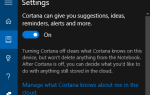Таким образом, вы хотите, чтобы ваши машины переходили в спящий режим, когда они не работают, а затем имели возможность удаленно подключаться к ним и автоматически реагировать на них? Это кроссплатформенный и потенциально может работать на любой компьютер.
Таким образом, вы хотите, чтобы ваши машины переходили в спящий режим, когда они не работают, а затем имели возможность удаленно подключаться к ним и автоматически реагировать на них? Это кроссплатформенный и потенциально может работать на любой компьютер.
Компьютеры могут быть в полностью выключенном состоянии (но все еще подключены к электрической розетке) и полностью просыпаться в простом режиме ожидания. Это называется Wake On LAN. Согласно Википедии, Wake On LAN является стандартом компьютерной сети Ethernet, который позволяет компьютеру включаться или просыпаться с помощью сообщения. Сообщение обычно отправляется простой программой, выполняемой на другом компьютере в локальной сети. Wake On LAN также известен как Wake On LAN, WOL, или иногда WoL. Это также может быть известно как Дистанционный звонок или же RWU.
Прежде чем мы начнем, мы должны рассмотреть системные требования для использования Wake On LAN. Система, из которой вы запускаете команду Wake On LAN, не должна соответствовать требованиям — только машина, с которой вы будете работать. Вот они, прямо с той же страницы Википедии:
Поддержка Wake-on-LAN реализована на материнской плате компьютера и в сетевом интерфейсе и, как таковая, не зависит от операционной системы, работающей на аппаратном обеспечении, хотя иногда операционная система может контролировать поведение Wake-on-LAN. Если сетевой интерфейс представляет собой подключаемую карту, а не интегрирован в материнскую плату, возможно, карту необходимо подключить к материнской плате с помощью кабеля. Материнские платы со встроенным контроллером Ethernet, который поддерживает Wake-on-LAN, не нуждаются в кабеле.
Если у вас возникли проблемы с WOL, проверьте настройки BIOS и убедитесь, что карта Ethernet является дополнительной картой, она все еще подключена к материнской плате с помощью кабеля.

Есть много способов вызвать событие Wake On LAN, и мы будем исследовать, как выполнить Wake on LAN, используя Mac-адрес рассматриваемой машины. MAC-адрес — это уникальный адрес, указанный вашему сетевому адаптеру или сетевой карте. Чтобы найти свой MAC-адрес, вы можете изучить свойства вашего сетевого адаптера. Но чтобы легко найти MAC-адрес или ваш удаленный компьютер, мы можем использовать это простое приложение командной строки. Загрузите его и запустите из командной строки следующим образом:

Вам нужно перейти в Пуск — Выполнить и набрать CMD, затем перейти к каталогу, в котором вы сохранили MCGETMAC.exe, а затем запустить его, используя любой из этих двух синтаксисов:
MCGETMAC.exe Имя хоста
MCGETMAC.exe IP-адрес
Поэтому я мог использовать MCGETMAC.exe 127.0.0.1, чтобы вернуть MAC-адрес моей локальной машины, или я мог использовать MCGETMAC.exe KarlXP, чтобы получить его. Как только он у вас есть, храните его в безопасном месте. Далее нам нужно скачать MC-WOL.EXE, оба этих файла отсюда [Больше не доступно].
Сохраните этот EXE-файл в том же месте, где вы сохранили MCGETMAC.exe для простоты использования. Теперь вы можете вернуться к окну CMD и набрать MC-WOL.exe и MAC-адрес. В моем случае я набрал MC-WOL.exe 00: 0C; F1: F9: 6F: F2 и нажал Enter. Это был мой результат:

«Волшебный пакет» был отправлен на мой удаленный компьютер, и я смог его разбудить. Теперь я могу включать эти команды в пакетные файлы или сценарии и экономить электроэнергию и деньги, пока я на этом!
И для еще хорошего чтения, прочитайте этот пост о 3 способах выключения компьютера через Интернет.
,
Вы когда-нибудь использовали функцию Wake on LAN с MAC-адресом? Есть ли удача заставить его работать правильно?


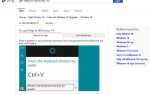
![Управляйте разделами жесткого диска как профессионал с помощью EaseUS Partition Master [Windows]](https://helpexe.ru/wp-content/cache/thumb/55/49f32a1adfa5f55_150x95.png)